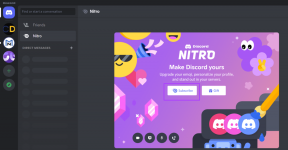Ce este o imagine de sistem și cum se creează în Windows
Miscellanea / / December 02, 2021
O imagine de sistem, după cum sugerează și numele, este imaginea sau ceea ce puteți numi o copie completă a stării curente a hard disk-ului computerului dvs. (sau a oricărei partiții ale acestuia). Ar include toate setările sistemului, fișierele și configurația Windows.
Puteți utiliza o imagine de sistem pentru a vă recupera datele și setările computerului în caz de blocare a hard diskului. Cu toate acestea, rețineți că nu puteți restaura fișiere sau setări individuale cu acest proces. Ar fi întotdeauna o recuperare completă. Prin urmare, este recomandat să păstrați și dumneavoastră realizarea de copii de siguranță a fișierelor și folderelor în mod individual în loc să te bazezi doar pe această imagine a sistemului ca salvator suprem.
În acest articol, vom vedea cum putem crea o imagine de sistem în sistemele Windows 7 folosind centrul de backup și restaurare. L-am introdus deja într-un articol anterior (articolul la care am făcut legătura în paragraful de mai sus). Să ne aruncăm mai departe în setările sale.
1. Pentru început, tastați backup în bara de căutare de pornire și veți vedea Backup și Restaurare care apar în rezultate. Apasa pe el.

2. În fereastra Centrul de backup și restaurare, în stânga, veți găsi un link care spune Creați o imagine de sistem. Apasa pe el.

3. Puteți face backup pentru imaginea sistemului pe o unitate externă, pe DVD-uri sau pe un alt computer din rețea (dacă aceasta este o opțiune). Ai putea chiar să-l faci copii de rezervă pe o partiție separată de pe același hard disk, dar acest lucru nu este recomandat din motive evidente.
Va detecta automat locația cea mai potrivită pentru a-i face backup. Ca, în următoarea captură de ecran, puteți vedea că mi-a detectat unitatea hard disk externă care era deja conectată.

4. Apoi, trebuie să selectați unitățile pe care doriți să le faceți copii de rezervă.

5. Acesta va confirma setările pe care le-ați selectat înainte de a începe crearea imaginii. De asemenea, arată cantitatea de spațiu pe care imaginea este probabil să o ocupe.

6. Odată ce ai lovit Porniți backup, începe să creeze imaginea. În funcție de cantitatea de date pe care o aveți, poate dura între câteva secunde și o oră sau două.

7. Odată ce s-a terminat de creat imaginea, vă va întreba dacă doriți să creați un disc de reparare a sistemului, pe care ar trebui să mergeți mai departe și să îl creați.

Veți găsi folderul de imagine de sistem numit ca WindowsImageBackup în locația în care ați salvat-o (Da, nu puteți alege un folder sau un director... puteți alege doar unitatea în care doriți să salvați imaginea).

Așa a fost modul în care creați o imagine de sistem în Windows 7. În sistemele Vista, procesul este aproape același, cu excepția unor modificări ale interfeței.
Dacă rulați o versiune Acasă sau de bază a Windows Vista/Windows 7, atunci nu veți găsi backupul și restaurarea și nu veți putea folosi ceea ce am discutat. Dar nu vă faceți griji, vom veni în curând cu un articol care va prezenta câteva instrumente utile de la terți pentru a crea o imagine de sistem.